iphone访问pc共享电影 在局域网中如何用 iPhone 扫描并播放电脑上的视频
日期: 来源:泰尔达游戏网
在这个信息爆炸的时代,我们对于娱乐需求的日益增长,特别是对于电影的追求,有时我们希望在家中的电脑上观看电影,却又不想把电影转移到手机上。幸运的是iPhone可以通过局域网访问电脑上的共享电影,并在手机上进行播放。在局域网中,我们应该如何使用iPhone扫描并播放电脑上的视频呢?让我们一起来探索一下吧。
在局域网中如何用 iPhone 扫描并播放电脑上的视频
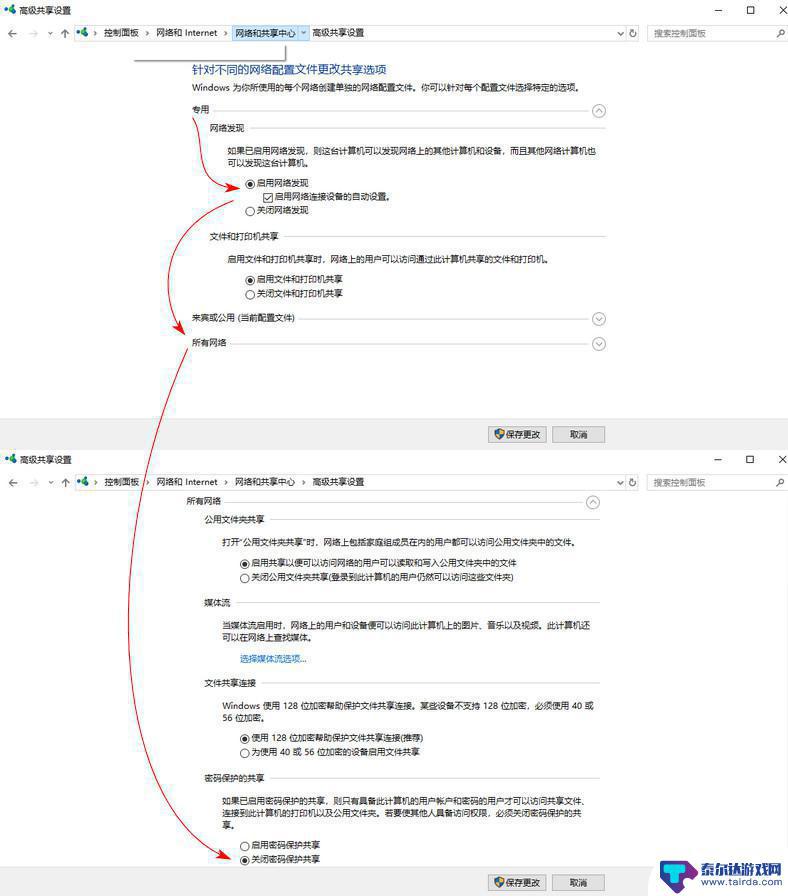
设置完成后,将需要播放的视频文件存放在同一文件夹。然后右键打开“属性”并选择“共享”,添加用户为“Everyone”:

设置完成后在上免费安装 nPlayer,依次打开“网络 - 扫描网络”就可以找到处于同一局域网中的电脑,选择刚刚设置好的电脑名并选择“储存”:

按照电脑上“视频”文件夹共享的“网络路径”依次打开,就可以在 iPhone 上播放视频了。

通过这种方法,你可以不必守在电脑跟前,拿着 iPhone 就能随时访问电脑文件;如果局域网中有多位用户,你们可以同时利用这种方法访问视频文件。
以上是关于如何在iPhone上访问PC共享电影的全部内容,如果你遇到这种情况,不妨按照我的方法来解决,希望对大家有所帮助。















